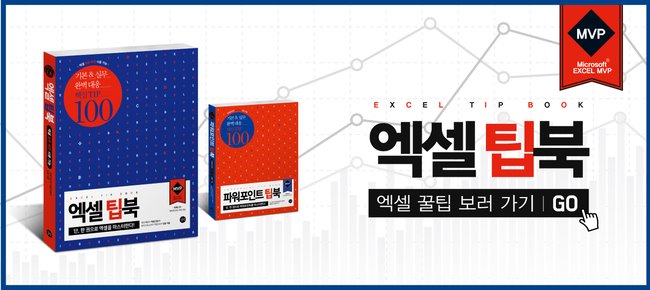2019. 10. 8. 14:43ㆍ카테고리 없음
여러분 솔직히 엑셀 잘 못하시죠?
회사에서 맨날 엑셀 사용하긴 하는데, 맨날 쓰는 기능만 쓰고..
기능을 잘 모르겠을 땐 노가다로 하나하나 작성하고... 기능 검색할 땐 왜 이렇게 찾기 힘든지!
남의 이야기 같지 않으시나요? 야근하고 밤이슬 맞으며 퇴근할 때마다 눈에 물이 고이시나요?
그런 당신을 위해 찾아왔습니다! 더 이상 야근에 눈물 흘리는 일 없도록! 엑셀 오류 떠서 식은 땀 흘리는 일 없도록! 엑셀 레벨업 제가 확실하게 시켜드리겠습니다!
LEVEL 1. 기본에 충실, 제대로 배우는 엑셀 독학 기초 탄탄 입문 과정부터,
LEVEL 2. 데이터 관리와 분석을 자유자재로, 중급 사용자로 도약!
LEVEL 3. 업무 효율과 생산성 향상을 위한 현장 밀착 실무 활용!
이렇게 3단계로 여러분들의 엑셀 실력을 UP! UP!
이제 엑셀에 대한 부담을 버리세요! 독학으로 쉽게 배우는 엑셀 기본 & 실무 완벽 대응 핵심 TIP!
저와 함께 엑셀 고수가 될 준비가 되셨나요?
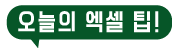
LEVEL 1. 엑셀 옵션 설정
첫 번째로 시작하는 오늘의 엑셀 팁은!
엑셀 데이터를 정렬할 때 오름차순이나 내림차순이 아닌 사용자가 지정한 순서대로 정렬하는 방법을 알아보겠습니다. 지금 당장 엑셀을 켜고 따라 해보세요~
직급 순서에 따라 데이터 정렬하기
01.

엑셀 파일을 열고 [파일] 탭 - [옵션]을 선택합니다.
02.

[고급] 탭을 선택하고 스크롤 바를 마지막까지 내리면 [사용자 지정 목록 편집] 버튼이 나타
납니다. 해당 버튼을 클릭합니다.
03.

[사용자 지정 목록] 창을 불러오면 왼쪽에 [사용자 지정 목록]이 나타납니다. [사용자 지정 목록]에는 미리 만들어둔 기본적인 목록들이 들어 있습니다. [새 목록]이 선택된 상태에서 오른쪽의 [목록 항목] 란에 정렬하고 싶은 순서대로 항목을 입력합니다. 직급별로 항목을 작성하고 [Enter]를 누르면서 필요한 항목을 모두 입력합니다. 사용자가 정렬하고 싶은 모든 직급을 입력했으면 오른쪽의 [추가]를 클릭한 후 [확인]을 클릭합니다.
+ PLUS
항목을 작성할 때 [Enter]를 눌러 아래쪽으로 입력해도 되지만 ‘사장, 부사장, 전무’ 등과 같이 직급별로 콤마(,)를 넣어서 입력해도 구분할 수 있습니다.
04.

시트에 작성된 데이터 중에서 임의의 셀을 선택하고 [데이터] 탭 - [정렬 및 필터] 그룹 - [정렬]을 실행합니다.
05.

[정렬] 창에서 열 항목의 정렬 기준은 [직급]을 선택하고 정렬 항목의 정렬 기준은 [사용자 지정 목록]을 선택합니다.
+ PLUS
[정렬] 창에서 [내 데이터에 머리글 표시]가 체크되어 있기 때문에 열 항목의 정렬 기준을 클릭했을 때 시트의 머리글이 항목으로 나타나는 것입니다.
06.

[사용자 지정 목록] 창이 나타나면 [사용자 지정 목록]에 이미 입력해 둔 정렬 방법을 선택하고 [확인]을 클릭합니다.
07.

[정렬] 창의 [확인]을 눌러서 정렬을 실행합니다. 시트에서 사용자가 지정한 정렬 방법대로 직급별로 정렬됩니다.
오늘 팁 어떠셨나요? 기능을 알고 있던 분도 계시고 새롭게 알게 된 분도 있으실 것 같아요~
직급에 따라 오름차 순/ 내림차 순 자동으로 촥촥촥! 정리되면 노가다 탈출!
꼭 직급 정렬이 아니라 원하는 데이터 정렬을 할 때 적용해도 된답니다~
칼퇴를 도와주는 엑셀 책 추천
여러분들의 칼퇴에 건투를 빕니다!